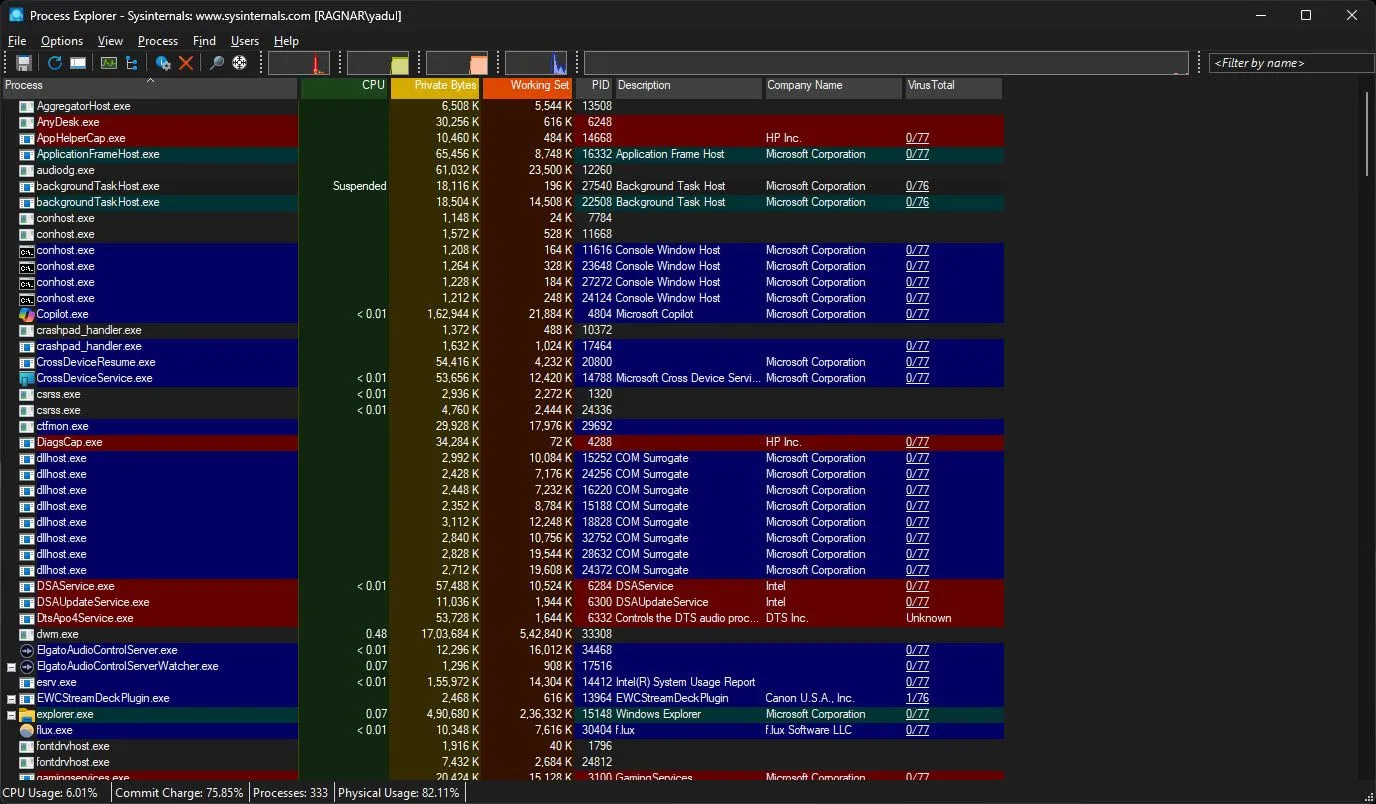Sau nhiều năm chiếc điện thoại di động là “chướng ngại vật” đối với năng suất, tôi đã biến nó thành một cỗ máy giúp tôi tiến nhanh hơn tới các mục tiêu của mình. Việc tùy chỉnh Chế độ Tập trung (Focus Modes) để hiện diện và tập trung hơn chính là một trong những yếu tố thay đổi cuộc chơi lớn nhất trong quá trình này. Từ việc kiểm soát thông báo đến điều chỉnh giao diện, những thay đổi nhỏ này đã mang lại hiệu quả đáng kinh ngạc, giúp tôi làm việc hiệu quả hơn và giảm thiểu tối đa sự xao nhãng.
6 Cách Tùy Chỉnh Chế Độ Tập Trung (Focus Modes) Hiệu Quả
Chế độ Tập trung của iPhone cung cấp một bộ công cụ mạnh mẽ để bạn kiểm soát môi trường số của mình. Dưới đây là 6 phương pháp tối ưu hóa mà tôi đã áp dụng thành công để đạt được sự tập trung cao độ.
1. Tùy chỉnh Màn hình khóa và Màn hình chính
Khi bắt đầu nghiêm túc với năng suất, tôi nhận ra rằng những gì hiển thị trên màn hình đóng vai trò rất lớn trong việc tôi tập trung hay bị phân tâm. Nếu tôi để hình nền và tiện ích (widget) gây xao nhãng, tôi rất dễ dàng ngừng làm việc và chuyển sang việc khác. Trước khi nhận ra, tôi đã mất 20 phút và không thể quay lại công việc. Để giải quyết vấn đề này, tôi đã chuyển sang tùy chỉnh màn hình.
Với cài đặt Chế độ Tập trung trên iPhone, tôi có thể chọn một màn hình khóa hoặc màn hình chính mới khi một chế độ nhất định được kích hoạt. Tôi có thể chọn từ các mẫu có sẵn, hình ảnh lưu trong Thư viện ảnh hoặc các hình nền mặc định của iPhone.
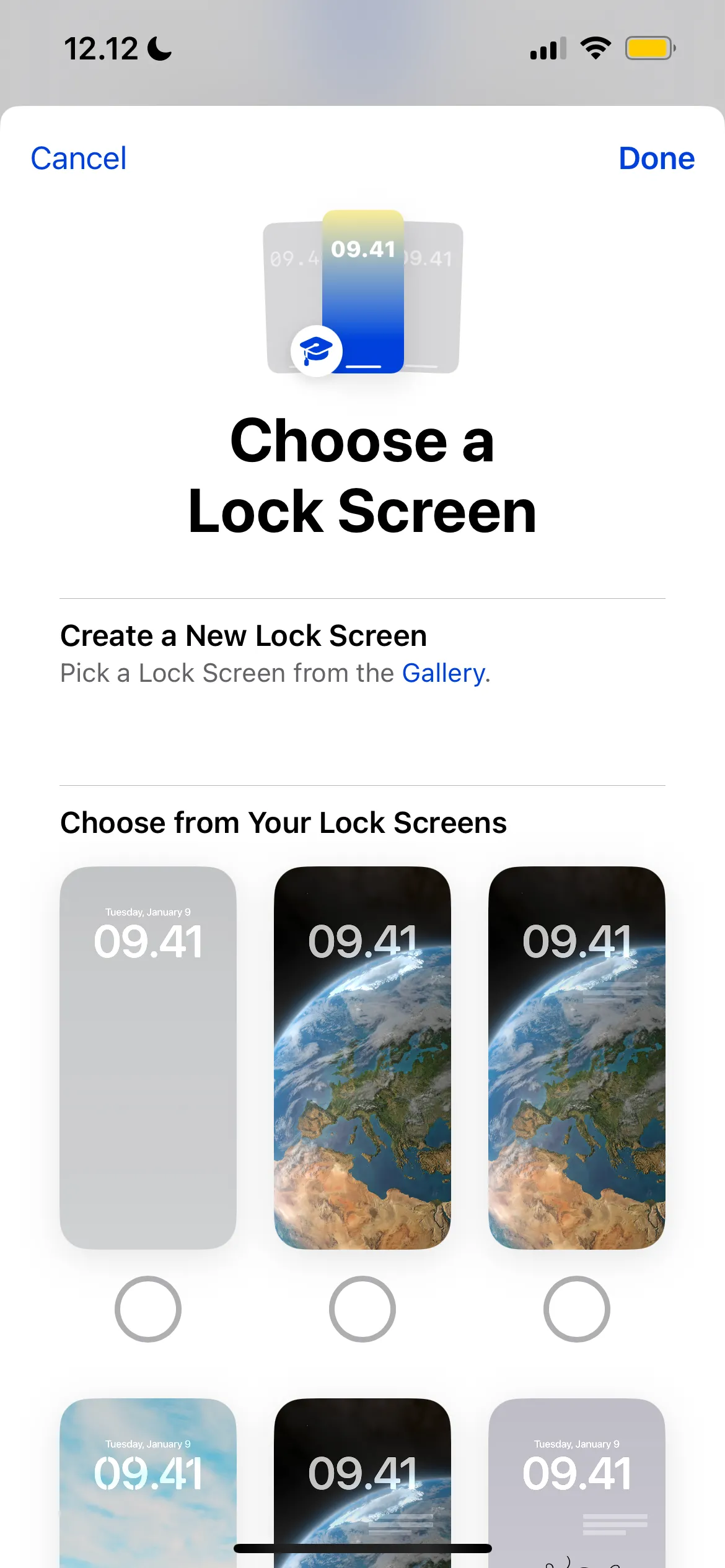 Giao diện tùy chọn Màn hình khóa trong cài đặt Chế độ Tập trung của iPhone
Giao diện tùy chọn Màn hình khóa trong cài đặt Chế độ Tập trung của iPhone
Ngoài việc tùy chỉnh màn hình khóa, tôi còn có tùy chọn thay đổi bố cục màn hình chính của điện thoại nếu cần. Ví dụ, trong “Chế độ Làm việc”, tôi chỉ hiển thị các ứng dụng liên quan đến công việc.
2. Thiết lập Lịch trình tự động thông minh
Smartphone thường có các lịch trình thông minh để kích hoạt các giai đoạn tập trung khác nhau dựa trên thói quen trước đó của bạn. Mặc dù đáng tin cậy, nhưng đôi khi bạn không muốn phải chờ đợi nó được kích hoạt. Nếu bạn nhận thấy nó không đúng lúc, bạn có thể phải tự vào cài đặt thủ công. Tôi không thích bị gián đoạn khi cố gắng làm việc, và kết quả là tôi tự cài đặt lịch trình tự động hàng ngày. Với điện thoại của mình, tôi có thể làm điều này dựa trên thời gian.
Tuy nhiên, thay đổi lớn trong quan điểm của tôi là việc lên lịch Chế độ Tập trung dựa trên địa điểm. Tôi có thể cài đặt chế độ này để chạy khi tôi đến không gian làm việc chung (coworking space). Một tùy chọn khác là kích hoạt chế độ khi mở một ứng dụng cụ thể, nhưng thành thật mà nói, điều này không hiệu quả lắm với tôi. Tuy nhiên, hiệu quả có thể khác nhau với mỗi người; do đó, tôi khuyên bạn nên tự mình thử.
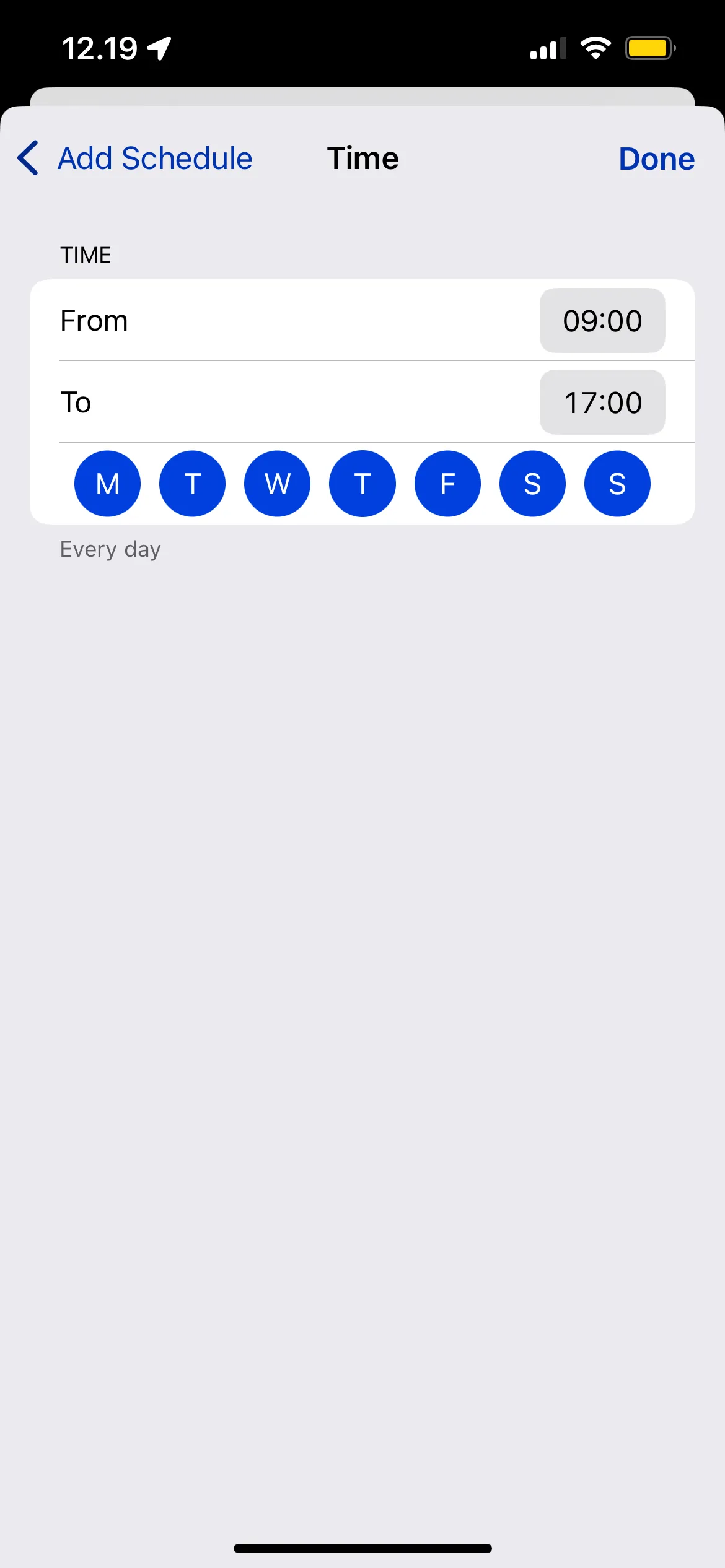 Tùy chỉnh lịch trình kích hoạt Chế độ Tập trung dựa trên thời gian hoặc địa điểm trên thiết bị Apple
Tùy chỉnh lịch trình kích hoạt Chế độ Tập trung dựa trên thời gian hoặc địa điểm trên thiết bị Apple
3. Ẩn Huy hiệu thông báo phiền nhiễu
Tắt hầu hết các thông báo của thiết bị là một trong những cách dễ dàng nhất để tăng vọt năng suất của tôi. Khi tôi làm việc, tôi không muốn bị làm phiền bởi tiếng ồn liên tục trên màn hình. Hầu hết các thông báo đơn giản là không quan trọng lắm; thế giới sẽ không sụp đổ nếu tôi đợi vài giờ để trả lời một tin nhắn.
Khi kích hoạt Chế độ Tập trung trên smartphone, tôi bật tùy chọn “Ẩn Huy hiệu thông báo”. Bằng cách này, tôi không còn nhìn thấy biểu tượng số màu đỏ trên màn hình chính cho mỗi ứng dụng đã bị chặn. Việc này giúp tôi không có chút cám dỗ nào để mở ứng dụng và xóa các “bong bóng” thông báo đó.
4. Chặn thông báo trên Màn hình khóa
Ngoài việc tắt huy hiệu thông báo, tôi cũng không cho phép hiển thị thông báo trên Màn hình khóa. Khi tôi vẫn giữ tính năng này và cố gắng dựa vào ý chí đơn thuần, tôi liên tục bị phân tâm. Ngày làm việc của tôi kéo dài hơn một giờ so với dự kiến chỉ vì những hành động này.
Để thực hiện thay đổi này, tôi chỉ cần chọn “Tắt tiếng thông báo” > “Luôn luôn”. Ngoài việc tắt tiếng thông báo từ các ứng dụng, tính năng này còn không hiển thị thông báo cuộc gọi đến. Điều này giúp tôi giữ được sự tập trung hoàn toàn cho công việc đang thực hiện mà không bị gián đoạn bất ngờ.
5. Chỉ cho phép ứng dụng liên quan đến công việc
Tôi đã thực hiện vô số bước để hạn chế quyền truy cập vào các ứng dụng gây xao nhãng trên điện thoại của mình. Trước hết, tôi đã xóa tất cả các ứng dụng gây xao nhãng nhất, chẳng hạn như Instagram và Gmail. Sau đó, tôi sử dụng một ứng dụng giới hạn thời gian sử dụng màn hình để ngăn bản thân khỏi bất kỳ hình thức sử dụng quá mức nào.
Khi sử dụng Chế độ Tập trung trên điện thoại, tôi chỉ cho phép các ứng dụng liên quan đến nhiệm vụ của mình. Điều này có nghĩa là tôi không có quyền truy cập vào tin nhắn hoặc bất kỳ thứ gì tương tự. Tôi có thể chọn ứng dụng nào tôi muốn tắt tiếng thông báo và ứng dụng nào tôi muốn cho phép.
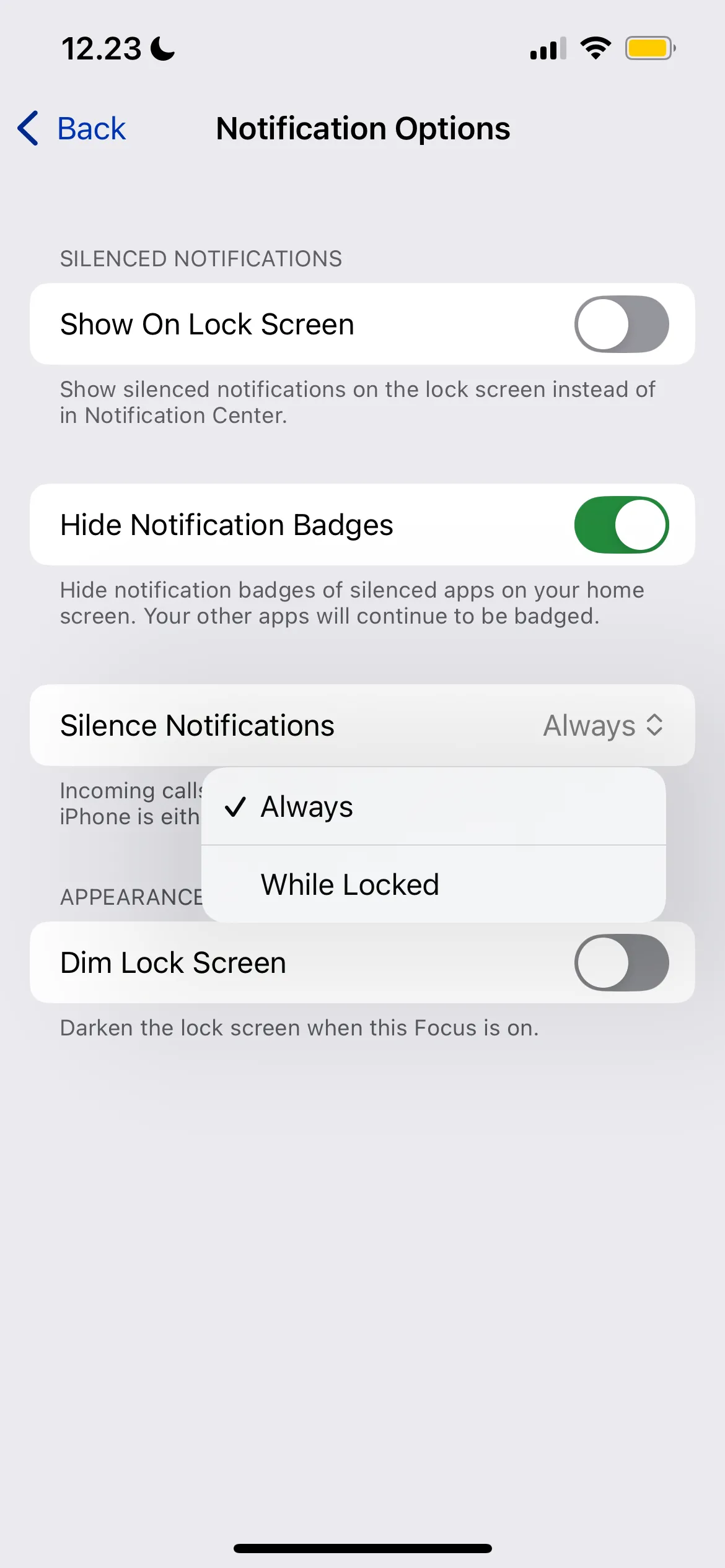 Tùy chọn tắt tiếng thông báo cho các ứng dụng trong cài đặt Chế độ Tập trung trên iPhone
Tùy chọn tắt tiếng thông báo cho các ứng dụng trong cài đặt Chế độ Tập trung trên iPhone
Bằng cách giới hạn các ứng dụng, tôi biết rằng bất kỳ thông báo nào tôi nhận được cũng không phải là vấn đề lớn nếu tôi không thấy chúng ngay lập tức. Kích hoạt công cụ này là một trong những cách dễ dàng nhất để tối đa hóa Chế độ Tập trung trên iPhone.
6. Tận dụng Bộ lọc Tập trung (Focus Filters)
Bộ lọc Tập trung (Focus Filters) là một cách đơn giản nhưng hiệu quả khác để tinh chỉnh quyền truy cập ứng dụng mà tôi có khi làm việc. Tôi có thể sử dụng các bộ lọc này cho nhiều ứng dụng, chẳng hạn như chỉ cho phép tin nhắn từ những người cụ thể. Việc này giúp tôi biết rằng bất kỳ tin nhắn nào tôi nhận được đều thực sự khẩn cấp và đáng để trả lời nhanh chóng.
Một tính năng tuyệt vời khác là tôi có thể thiết lập các phiên “Tập trung sâu” (Deep Focus) với ứng dụng Opal trực tiếp trong cài đặt Chế độ Tập trung của mình. Điều này giúp việc kích hoạt dễ dàng hơn nhiều so với việc vào ứng dụng Opal và tự bật nó. Tôi cũng có thể thêm các bộ lọc khác, chẳng hạn như bộ lọc lịch – nhưng cá nhân tôi chưa thấy chúng cần thiết.
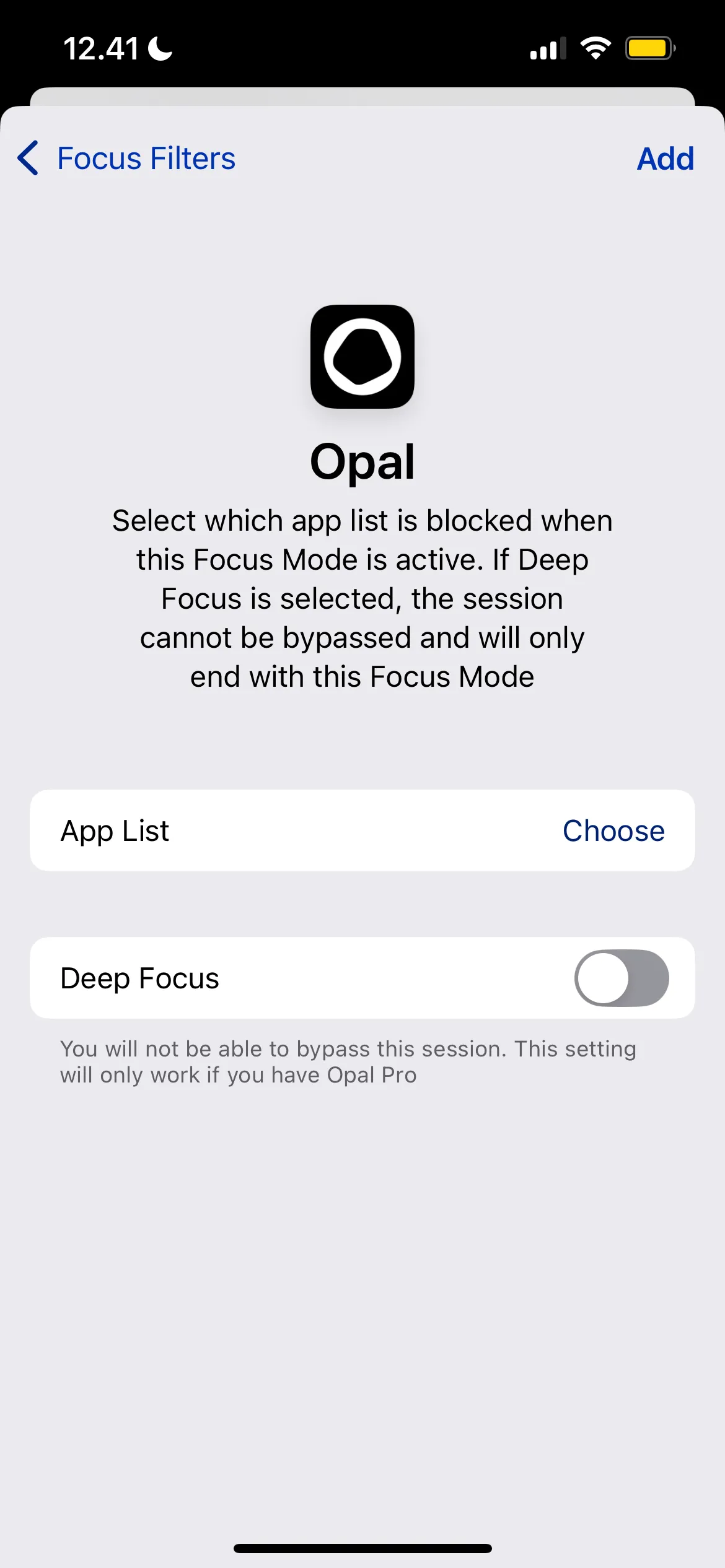 Giao diện tùy chỉnh cài đặt ứng dụng Opal để tích hợp sâu hơn với Chế độ Tập trung của iPhone
Giao diện tùy chỉnh cài đặt ứng dụng Opal để tích hợp sâu hơn với Chế độ Tập trung của iPhone
Chỉ cần điều chỉnh nhỏ các Chế độ Tập trung trên điện thoại đã là một trong những cách đơn giản nhất để tôi tập trung hơn vào những gì mình đang làm. Tôi hoàn thành công việc nhanh hơn nhiều so với trước đây, và tôi cũng cảm thấy dễ dàng hiện diện hơn khi giao tiếp với người khác.
Việc tối ưu hóa Chế độ Tập trung không chỉ giúp tăng năng suất làm việc mà còn cải thiện đáng kể chất lượng cuộc sống cá nhân, giúp bạn tận hưởng khoảnh khắc hiện tại trọn vẹn hơn. Hãy áp dụng những thủ thuật này và chia sẻ kinh nghiệm của bạn với chúng tôi nhé!